새로운 iPhone 15가 있을 때 데이터 전송은 중요하고 일반적인 작업이 되었습니다. 그러나 이 과정에서 데이터 전송 취소 문제가 발생하여 상당한 불편을 겪을 수 있습니다. 데이터 전송이 취소되면 어떻게 해야 합니까? 이 기사에서는 iPhone 15 데이터 전송 실패의 원인을 탐구하고 데이터 전송 취소 오류를 쉽게 수정하는 데 도움이 되는 자세한 솔루션을 제공합니다.
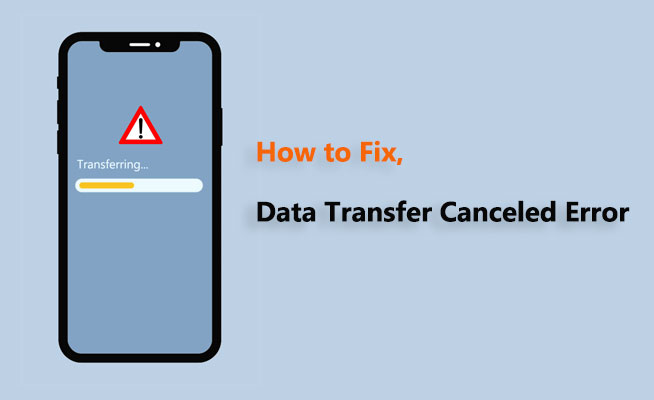
iPhone 15에서 데이터 전송이 계속 취소되는 이유는 무엇입니까? iPhone 데이터 전송 실패에는 몇 가지 가능한 이유가 있습니다.
1. 인터넷 연결 문제: 인터넷 연결이 불안정하거나 중단되면 데이터 전송이 실패할 수 있습니다.
2. 소프트웨어 비호환성: 장치의 소프트웨어 버전이 호환되지 않아 전송 문제가 발생할 수 있습니다.
3. 저장 공간 부족: iPhone 또는 컴퓨터의 저장 공간이 부족 하면 전송이 실패할 수도 있습니다.
4. 하드웨어 문제: 하드웨어 오작동도 데이터 전송 실패의 원인이 될 수 있습니다.
5. Wi-Fi 및 블루투스 간섭: 근처의 Wi-Fi 및 블루투스 장치가 데이터 전송을 방해할 수 있습니다.
데이터 전송이 취소되면 어떻게 해야 합니까? 이 섹션에서는 이 문제를 해결하기 위해 신뢰할 수 있는 5가지 실행 가능한 솔루션을 나열했습니다.
iPhone 15에 "데이터 전송 취소됨" 오류 메시지가 표시되면 어떻게 해야 합니까? 충분한 배터리 잔량은 원활한 전송을 위한 기본 요구 사항입니다. 배터리 전원이 충분하지 않으면 전송 프로세스 중에 중단될 수 있을 뿐만 아니라 장치의 성능 및 연결 안정성에도 영향을 줄 수 있습니다.

"데이터 전송 취소됨" 오류를 해결할 때 Bluetooth 기능이 활성화되어 있는지 확인해야 합니다. Bluetooth 기술은 데이터 전송에 중요한 장치 간의 무선 연결을 가능하게 합니다. 전송을 시작하기 전에 iPhone의 Bluetooth 설정이 활성화되어 있는지 확인하십시오. 이를 위해 "설정" 메뉴를 열고 "Bluetooth"를 선택하여 확인할 수 있습니다. Bluetooth가 활성화되지 않은 경우 켜짐 위치로 전환해야 합니다.

또는 메뉴 표시줄을 아래로 당겨 Bluetooth가 활성화되어 있는지 확인할 수도 있습니다. 또한 두 장치가 서로를 인식하고 연결을 설정할 수 있도록 검색 가능 모드에 있는지 확인합니다. ([수정됨] iPhone이 블루투스에 연결할 수 없는 문제를 해결하는 방법은 무엇입니까?)

위의 두 가지 방법으로 "데이터 전송 취소됨" 오류를 수정하지 못하면 iPhone을 재시동하는 것이 좋습니다. 다시 시작하면 많은 문제가 해결되는 경우가 많습니다. iPhone 15를 재시동하려면 다음 단계를 따르세요.
1 단계. 슬라이더가 나타날 때까지 "측면" 버튼과 "볼륨 버튼" 중 하나를 길게 누릅니다.

2 단계. 그런 다음 슬라이더를 끌어 장치를 끕니다.
3 단계. 몇 초 후 기기가 재시동되고 있음을 나타내는 Apple 로고가 나타날 때까지 "측면" 버튼을 다시 길게 누릅니다.
때때로 이전 버전의 iOS 시스템에 존재하는 취약점 또는 호환성 문제로 인해 데이터 전송 문제가 발생할 수 있습니다. 장치에 설치된 iOS 버전이 최신 버전인지 확인하는 것이 중요합니다. Apple은 새로운 기능을 포함할 뿐만 아니라 기기 성능 및 데이터 전송 기능에 영향을 줄 수 있는 알려진 취약점 및 오류를 수정하는 새로운 iOS 업데이트를 정기적으로 출시합니다. 장치에서 사용 가능한 업데이트를 확인하려면 다음 단계를 수행합니다.
1 단계. "설정" 앱을 엽니다.
2 단계. "일반"을 선택하고 "소프트웨어 업데이트"를 누릅니다. 업데이트를 사용할 수 있는 경우 업데이트에 대한 정보와 업데이트를 다운로드하고 설치할 수 있는 옵션이 표시됩니다. ([해결됨] Wi-Fi 없이 iPhone을 업데이트하는 방법은 무엇입니까?)

iPhone 15 데이터 전송이 취소된 문제를 해결하는 방법은 무엇입니까? 네트워크 설정을 재설정하는 것이 효과적인 단계일 수 있습니다. 이 작업은 알려진 Wi-Fi 네트워크 및 암호, 셀룰러 설정, 이전에 사용한 VPN 및 APN 설정을 포함하여 모든 네트워크 설정을 공장 기본 상태로 복원합니다.
이 작업을 수행하려면 다음을 수행합니다.
1 단계. "설정" 앱을 열고 "일반"을 선택한 다음 하단으로 스크롤한 다음 "재설정"을 누릅니다.
2 단계. 그런 다음 "네트워크 설정 재설정"을 선택합니다. 장치의 암호를 입력하고 네트워크 설정을 재설정할 것인지 확인하라는 메시지가 표시됩니다.

3 단계. 이 단계를 완료하면 장치가 다시 시작되고 모든 이전 네트워크 설정이 지워집니다.
위에서 언급한 방법으로 문제를 해결할 수 없는 경우 Coolmuster Mobile Transfer 와 같은 타사 소프트웨어를 사용하여 데이터를 전송하는 것을 고려할 수 있습니다. Coolmuster Mobile Transfer는 모바일 데이터의 원활한 전송을 용이하게 하도록 특별히 설계된 안정적이고 전문적인 앱입니다. 서로 다른 스마트폰 간에 사진, 연락처, 메시지, 음악, 비디오 등을 손쉽게 전송할 수 있습니다. 전송 과정에서 품질 손실이 없습니다. 거의 모든 iPhone 및 Android 장치에서 작동할 수 있습니다.
Coolmuster Mobile Transfer의 주요 특징 :
Coolmuster Mobile Transfer를 사용하여 한 iPhone에서 다른 iPhone으로 파일을 전송하려면 다음 단계를 따르십시오.
01월응용 프로그램을 열면 아래에 표시된 도구 상자 인터페이스가 표시됩니다. "모바일 전송" 모듈을 선택하여 진행하십시오.

02월데이터 케이블을 사용하여 전화기를 컴퓨터에 연결합니다. 연결에 성공하면 아래 인터페이스가 나타납니다. 이전 iPhone이 소스 장치로 지정되어 있는지 확인하십시오. 그렇지 않은 경우 "뒤집기"를 클릭하여 전화기 위치를 전환하십시오.

03대전송할 데이터를 선택한 다음 "복사 시작" 버튼을 클릭하여 전송 프로세스를 시작합니다.

이 문서에서 다양한 가능한 이유를 탐색하고 "데이터 전송 취소" 오류를 수정하기 위한 다양한 솔루션을 제공했습니다. 각 옵션을 개별적으로 체계적으로 시도하여 문제를 해결할 수 있습니다. 데이터 전송을 보다 쉽게 완료하려면 Coolmuster Mobile Transfer를 사용하는 것이 좋습니다. 이 전문 솔루션은 사용자 친화적이고 기능이 뛰어나 이전 iPhone에서 새 iPhone으로 원활하고 효율적인 데이터 전송을 가능하게 하여 데이터 전송 중단으로 인한 불편을 방지합니다.
관련 기사:
죽음의 아이폰 블루 스크린? 다음은 수정하는 7가지 쉬운 방법입니다.
노력 없이 iPhone의 죽음의 흰색 화면을 수정하는 9가지 트릭(업데이트됨)